
Mozilla Firefox adalah salah satu pelayar web yang paling banyak digunakan pada komputer bersama-sama dengan Google Chrome, Opera dan lain-lain. Itulah sebabnya terdapat berjuta-juta pengguna yang menggunakannya setiap hari di seluruh dunia, yang mana hampir kesemuanya, sekurang-kurangnya sekali, mempunyai masalah yang menunjukkan bahawa "Halaman web memperlahankan penyemak imbas Firefox anda", iaitu sesuatu yang banyak diragui dan kemudian kita bercakap.
Jika anda ingin tahu mengapa mesej ini muncul dan apa yang perlu dilakukan mengenainya agar tidak menimbulkan masalah, di sini kami memberitahu anda semua tentangnya dan apakah ia penyelesaian yang paling praktikal dan berkesan.
Apabila mesej bahawa halaman web memperlahankan penyemak imbas Firefox anda muncul, halaman web yang anda cuba akses biasanya berhenti memuatkan. Pengguna melaporkan bahawa ini berterusan walaupun selepas tapak web dimuat semula atau dimuat semula. Oleh itu anda harus mencuba perkara berikut:
Kemas kini pelayar anda kepada versi terkini yang tersedia

Pertama sekali, anda mesti memastikan bahawa penyemak imbas anda mempunyai versi terkini yang tersedia, kerana ini mungkin punca ralat yang menunjukkan bahawa halaman web memperlahankan pelayar Firefox anda. Untuk melakukan ini, klik pada ikon dengan tiga bar mendatar di penjuru kanan sebelah atas skrin, kemudian klik pada butang Bantuan dan, akhirnya, pada butang Perihal Firefox. Di sana anda boleh menyemak sama ada anda mempunyai versi terkini atau tidak, dan, jika ya, kemas kininya.
Kosongkan data penyemakan imbas Firefox
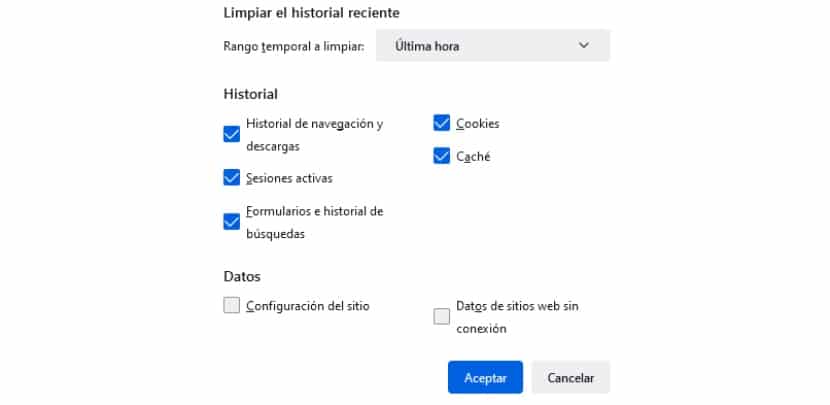
Perkara kedua yang perlu dicuba ialah mengosongkan data penyemakan imbas daripada pelayar Firefox. Ini termasuk cache dan kuki. Untuk melakukan ini, anda mesti melakukan perkara berikut:
- Buka pelayar Firefox.
- Klik pada ikon dengan tiga bar mendatar yang muncul di penjuru kanan sebelah atas penyemak imbas, betul-betul di bawah ikon "X", iaitu ikon tutup.
- Sebaik sahaja anda telah memaparkan menu baharu yang akan dipaparkan di bawah, pergi ke bahagian Bersejarah dan klik padanya.
- Selepas itu, klik pada butang Kosongkan sejarah terkini.
- Kemudian tetingkap akan terbuka di mana terdapat kotak yang ditandakan daripada Melayari dan memuat turun sejarah, Sesi aktif, Borang dan sejarah carian, Cookies y Tersembunyi. Kami mengesyorkan pada mulanya, sekurang-kurangnya untuk menguji sama ada masalah itu diselesaikan seperti ini, biarkan hanya kotak Kuki dan Cache ditandakan. Jika masalah berterusan, cuba lagi dan semak semua. Sekarang, berkenaan dengan julat masa yang hendak dibersihkan, cuba juga pilih masa dari mana mesej itu mula muncul; dengan cara yang sama, jika ia tidak berfungsi dari saat itu, semak pilihan Semua.
Untuk pembersihan yang lebih teliti, semak juga kotak di bawah, iaitu Tetapan tapak y Data laman web luar talian. Ini sepatutnya mengosongkan mesej bahawa halaman web memperlahankan pelayar Firefox.
Lumpuhkan pemalam yang dipasang
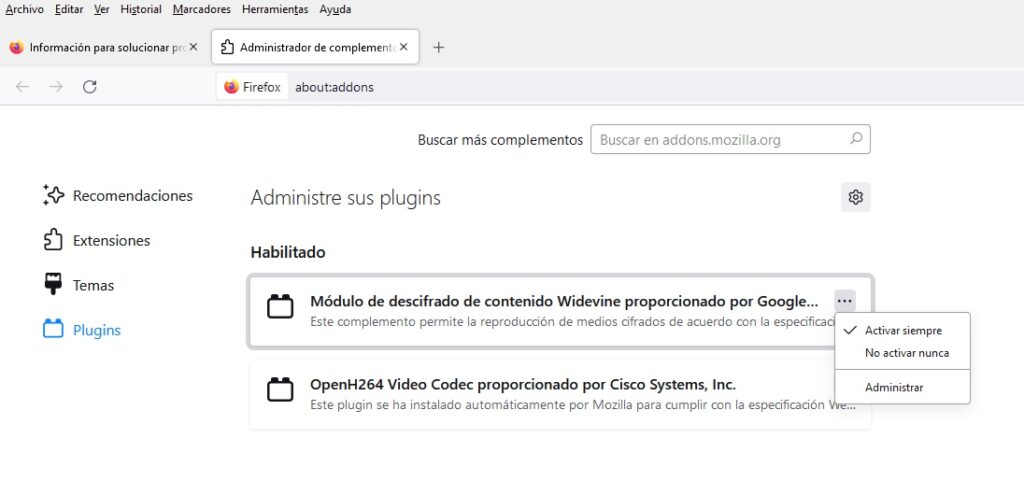
Terdapat dua pemalam yang dipasang secara lalai, dan ia adalah "modul penyahsulitan kandungan Widevine yang disediakan oleh Google Inc." dan "OpenH264 Video Codec disediakan oleh Cisco Systems, Inc." Ini tidak menyebabkan ralat kelembapan Firefox, tetapi yang lain mungkin. Oleh itu, kedua-duanya tidak menyentuh, tidak seperti yang lain yang telah anda pasang secara manual atau telah dipasang oleh program luaran secara automatik. Jika ini berlaku, semak dan lakukan perkara berikut:
- Buka Firefox dan klik pada ikon dengan tiga bar mendatar di sudut kanan atas pelayar.
- Kemudian klik pada Pemalam dan tema.
- Kemudian cari butang Plugin dan semak sama ada terdapat pemalam lain yang dipasang, selain daripada dua yang telah disebutkan. Jika ada, klik pada ikon tiga mata masing-masing yang muncul di sudut kanan atas kotak mereka dan pilih pilihan untuk Jangan sekali-kali aktifkan. Kemudian, mulakan semula penyemak imbas dan sahkan bahawa ralat itu adalah perkara yang telah berlalu. Begitu juga, anda boleh membuat asal tindakan ini melalui bahagian yang sama.
Lumpuhkan pecutan perkakasan Firefox Mozilla
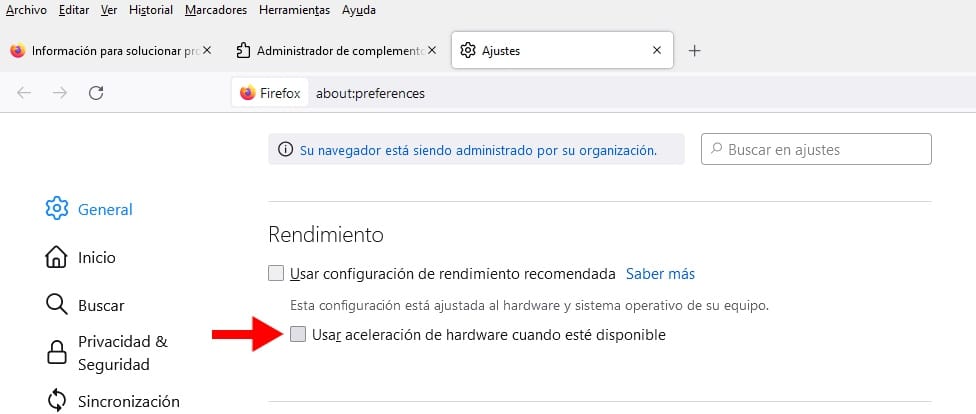
Jika ralat "Halaman web memperlahankan penyemak imbas Firefox anda" masih muncul, cuba lumpuhkan pecutan perkakasan Firefox. Untuk melakukan ini, anda mesti menjalankan langkah-langkah berikut yang kami nyatakan di bawah:
- Buka penyemak imbas dan pergi ke ikon dengan tiga bar mendatar di penjuru kanan sebelah atas, dan kemudian klik padanya.
- Kemudian klik pada bahagian tetapan.
- Sebaik sahaja anda berada di sana, bahagian pertama di mana anda akan mendapati diri anda akan berada di dalamnya Am. Tatal ke bawah sehingga anda menemui bahagian tersebut Prestasi.
- Kini secara amnya, kemasukan daripada Gunakan tetapan prestasi yang disyorkan ia didayakan secara lalai. Nyahaktifkannya dan kemudian klik padaGunakan pecutan perkakasan apabila ada untuk menyahaktifkan fungsi ini.
Mulakan Firefox dalam Mod Selamat
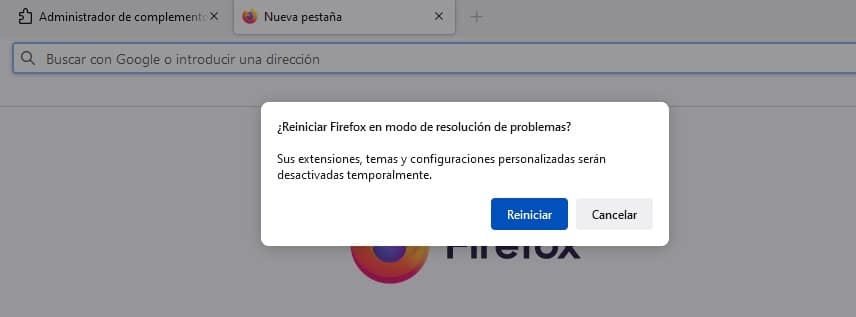
Apabila anda memulakan Firefox dalam Mod Selamat, sambungan, tema dan tetapan tersuai dilumpuhkan buat sementara waktu sehingga penyemak imbas dimulakan semula. Dengan cara ini, anda boleh menavigasi seolah-olah penyemak imbas baru sahaja dipasang dan tanpa sebarang pengubahsuaian, jadi ia sepatutnya menjadi satu lagi penyelesaian yang mungkin untuk ralat kelembapan yang disebabkan oleh halaman web dalam Firefox.
Untuk memulakan penyemak imbas dalam Mod Selamat, apa yang anda perlu lakukan ialah tekan ikon dengan tiga bar mendatar, dan kemudian tekan pada Bantuan dan akhirnya masuk Mod penyelesaian masalah. Kemudian anda perlu memulakan semula, klik pada butang yang muncul kemudian.
Oleh itu, masalah ini akan hilang, sekurang-kurangnya semasa dalam Mod Selamat. Jika ia berfungsi seperti biasa, ia akan diketahui bahawa masalah itu akan berkaitan dengan beberapa konfigurasi atau pelarasan yang dibuat sebelum ini; dalam kes itu, sila lakukan perkara berikut.
Tetapkan semula Firefox kepada tetapan kilang

Jika dengan Mod Selamat, penyemak imbas berfungsi dengan betul dan tidak membentangkan masalah mesej perlahan, kemudian pulihkannya ke tetapan kilangnya, sesuatu yang anda juga boleh lakukan tanpa mencuba mod selamat penyemak imbas terlebih dahulu, sudah tentu. Untuk ia, salin dan tampal yang berikut ke dalam bar alamat: "tentang: sokongan", sudah tentu tanpa petikan.
Kemudian, dalam kotak di sebelah kanan, klik pada butang Reset Firefox dan mengesahkan tindakan itu.
Kemas kini pemacu kad grafik dan mana-mana yang lain yang sudah lapuk
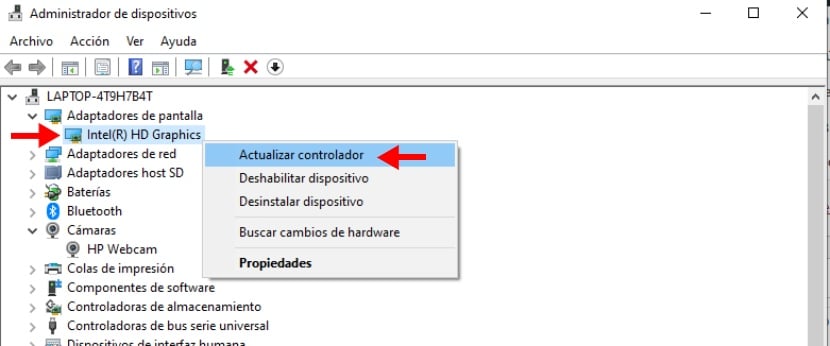
Mereka perlu mengimport sama ada masalah memperlahankan halaman web muncul dalam Firefox atau tidak, pemacu komponen dan peranti komputer Windows mestilah sentiasa terkini. Dengan cara yang sama, dalam kes khusus ini, pemacu kad grafik mesti dikemas kini, kerana masalahnya mungkin terletak di dalamnya, kerana ia adalah halaman web yang menggunakan banyak sumber sistem dan, oleh itu, memerlukan kad grafik. yang meringankan beban.
Untuk mengemas kini pemacu kad grafik komputer anda, anda perlu buka «Pengurus Peranti». Untuk melakukan ini, anda mesti menaip nama itu dalam bar carian Windows, yang terletak di sudut kiri bawah skrin, di sebelah butang mula. Kemudian anda perlu mencari entri "Penyesuai paparan", dan kemudian paparkannya. Akhir sekali, klik kanan pada Intel (R) HD Graphics dan kemudian, dalam tetingkap pilihan yang muncul, pada "Kemas kini pemacu".